从第二页开始设置页码1
1、点击分隔符
打开要设置页码的word文档,将光标移动到第1页最后一行的结尾或者第2页第1行的开端,点击上方菜单栏中“页面布局”选项卡下“页面设置”选项卡中的“分隔符”。
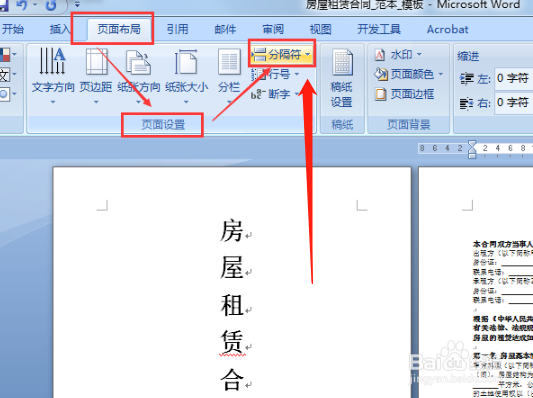
2、选择下一节
在分隔符的下拉菜单中选择“下一节”,使第一页和后面的其他页分为第1节和第2节。
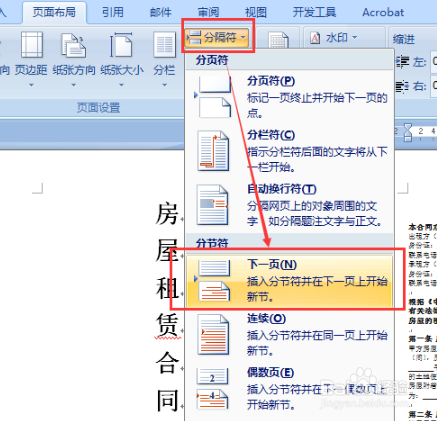
3、插入页脚
分节符设置完成,点击上方菜单栏中“插入”选项卡下“页眉和页脚”选项卡中的“页脚”,选择喜欢的样式。
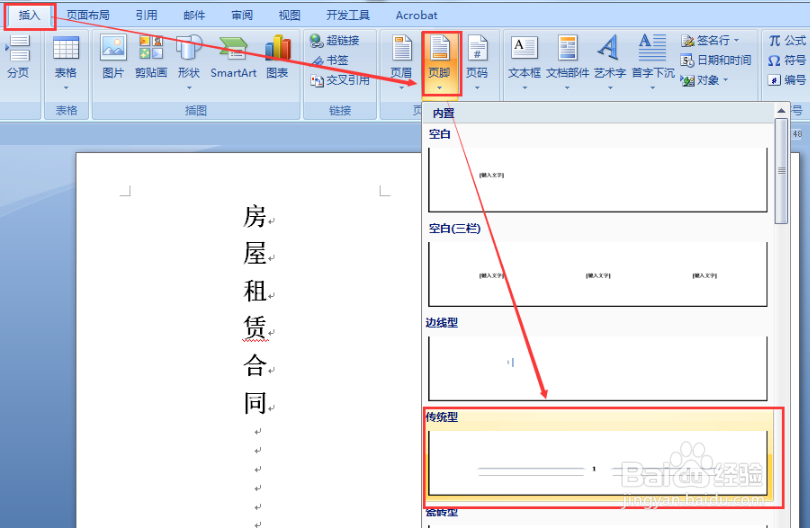
4、链接到前一条页眉
插入页脚,可以看到文档是从第一页开始设置页码,上方菜单栏“导航”选项卡中的“链接到前一条页眉”为黄色的编辑状态

5、选择设置页码格式
点击“链接到前一条页眉”选项,使其为关闭状态,点击“页眉和页脚”选项卡中的“页码”,并在其下拉菜单中选择“设置页码格式”。
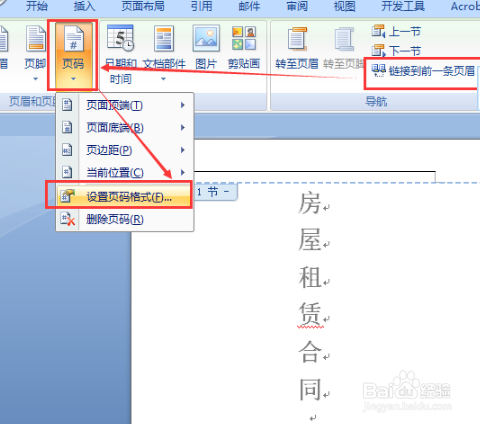
6、选择起始页码
在“页码格式”对话框中“页码编号”下选择“起始页码”选项,且起始页码为“1”,单击“确定”。
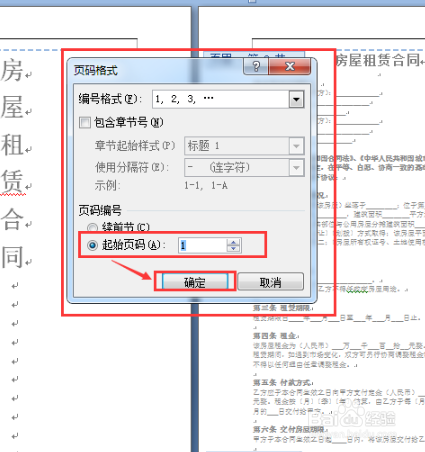
7、删除第一页的页脚
可以看到第二页页脚的页码变成了“1”,即从第二页开始设置页码,删除第一页的页脚,从第二页开始设置页码完成。
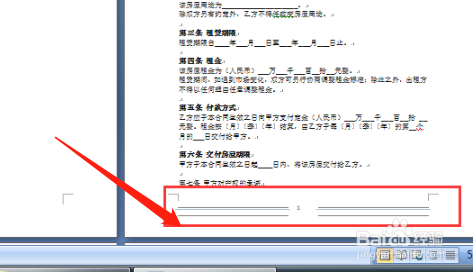
声明:本网站引用、摘录或转载内容仅供网站访问者交流或参考,不代表本站立场,如存在版权或非法内容,请联系站长删除,联系邮箱:site.kefu@qq.com。
阅读量:141
阅读量:43
阅读量:89
阅读量:138
阅读量:146